
|
Volumique > Outils > Gestion plans (1451)
|
Permet de gérer les plans disponibles afin de définir le plan de travail.
Cette fonction est aussi activée en faisant MODIF sur le centre du plan de travail courant.
Interface
L'interface regroupe les plans de travail en deux listes.
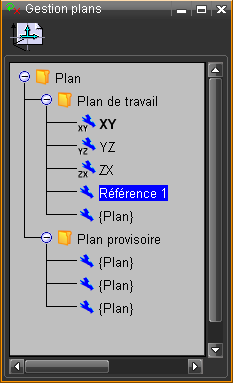
|
1. Plans de travail
Les trois plans principaux de l'environnement : XY, YZ, XZ (fixes).
Tous les plans contenant des entités ou nommés apparaissent dans cette première liste et sont enregistrés avec le fichier Dessin.
2. Plans provisoires
Cette liste contient des plans qui ont à un moment étés crées dans le dessin courant.
Ils peuvent être utilisés et activés afin de construire des éléments.
Cette liste de plan provisoires est purgée à la fermeture du fichier.
Pour enregistrer un plan provisoire ne contenant pas d'entité 2D, il suffit de renommer le plan (Menu contextuel > Renommer), il passe alors dans la première liste.
|
Le plan sélectionné est affiché dans les fenêtres 3D sous forme de repère provisoire (pointillé).
Modification
Menu contextuel en sélectionnant puis en faisant MODIF sur une entrée.
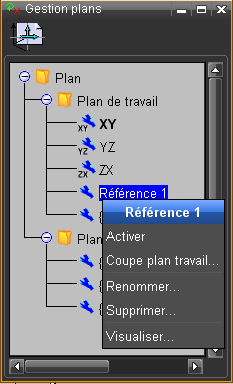
|
Activer : le plan choisi devient le plan de travail courant. Accessible également par un double clic sur le plan.
Coupe plan de travail : pour faire passer une coupe par le plan sélectionné.
Renommer : pour donner un nom au plan, si le plan était provisoire il passe alors dans la liste des plans enregistrés avec le dessin.
Supprimer : supprime le plan et les éventuelles entités 2D associées.
Visualiser : ouvre une fenêtre affichant les faces des objets coïncidant avec le plan et le contenu (2D) du plan.
|
Plan relatif
Les plans de travail peuvent être construits de manière a être « liés ». Voir Plan lié HOB.
Dans ce cas ils sont affichés avec une icone particulière.
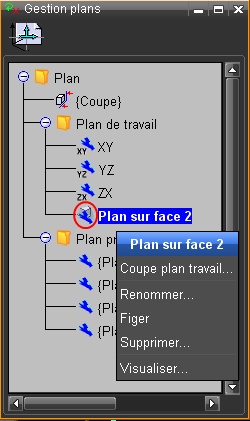
|
Ici le « Plan sur face 2 » est un plan qui est lié à une face d'objet, il se déplace donc avec cette face.
Le menu contextuel intègre une fonction Figer qui permet de rompre le lien et de transformer le plan relatif en un plan normal.
|
Plan courant gelé
Selon le contexte, il n'est plus possible de modifier le plan courant. La fenêtre affiche alors uniquement le plan courant fixé par le système.
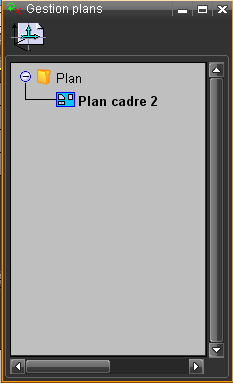
|
Par exemple, en mode édition de Mise en plan, le plan de travail ne peut temporairement pas être modifié.
|
Plans par groupe
Les plans de travail peuvent être sélectionnés par groupe pour une suppression des plans inutilisés.
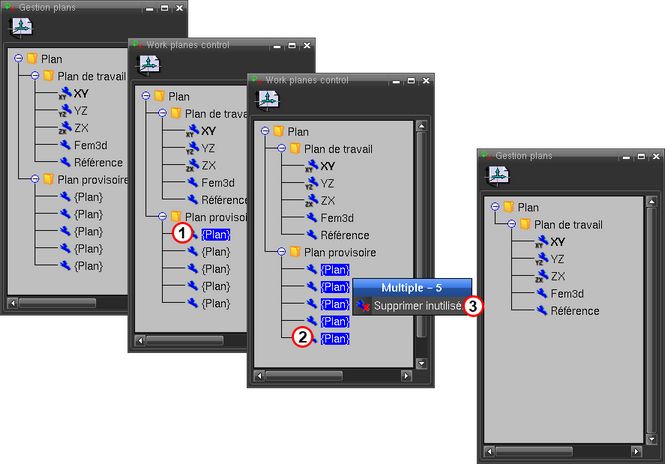

|
Sélectionner un plan
|

|
Pour ajouter un plan à la sélection il faut le sélectionner avec la touche [CTRL] et pour ajouter un groupe de plan il faut sélectionner le dernier plan avec la touche [Shift].
|

|
Avec la touche Modif de la souris le menu contextuel pour une sélection multiple est affiché.
|
Dans cet exemple un groupe de 5 plans est supprimé. En cas d'erreur, il est possible de récupérer ces plans supprimés avec la fonction Undo.
Rubriques connexes
Plan de travail interactif, Plan par élém 2D, Plan par 3 points, Plan parallèle, Plan par orig+ang, Plan par 2 arêtes, Plan par face, Plan XY, Plan YZ, Plan ZX, Déplace plan, Activer plan lié, Plan par coupe, Repère lié par défaut
|
|







